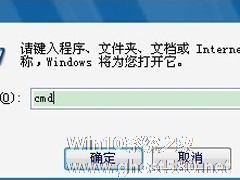-
WinXP系统如何启用WMI服务?WinXP系统启用WMI服务的方法
- 时间:2024-05-17 13:41:02
大家好,今天Win10系统之家小编给大家分享「WinXP系统如何启用WMI服务?WinXP系统启用WMI服务的方法」的知识,如果能碰巧解决你现在面临的问题,记得收藏本站或分享给你的好友们哟~,现在开始吧!
相信有很多人知道,WinXP系统下有一项WMI服务可以用来管理管理本地和远程计算机,非常方便。那么,WinXP系统如何启用WMI服务呢?接下来,小编就来教教大家WinXP系统启用WMI服务的方法。
方法/步骤
方法一、在服务页面开启WMI服务
1、打开开始-运行,输入services.msc,进入服务;


2、或者,在控制面板,查看方式选择大图标,选择管理工具,在管理工具中双击服务;
3、在服务页面,找到WMI服务,看一下启动类型,最好为手动或者自动,点击左侧,启动此服务即可。
方法二、使用命令打开WMI服务
在开始-运行,输入cmd,在窗口内输入sc config wmiApSrv start= auto 按enter键,再输入sc start wmiSpSrv按enter键即可。
以上就是小编教给大家的WinXP系统启用WMI服务的具体方法,需要注意的是sc config wmiApSrv start= auto这条命令的等号后面有空格。
以上就是关于「WinXP系统如何启用WMI服务?WinXP系统启用WMI服务的方法」的全部内容,本文讲解到这里啦,希望对大家有所帮助。如果你还想了解更多这方面的信息,记得收藏关注本站~
【此*文为Win10系统之家文♂章,转载请注明出处!】
相关文章
-

WinXP系统如何启用WMI服务?WinXP系统启用WMI服务的方法
相信有很多人知道,WinXP系统下有一项WMI服务可以用来管理管理本地和远程计算机,非常方便。那么,WinXP系统如何启用WMI服务呢?接下来,小编就来教教大家WinXP系统启用WMI服务的方法。
方法/步骤
方法一、在服务页面开启WMI服务
1、打开开始-运行,输入services.msc,进入服务;
2、或者,在控制面板,查看方式选... -

对于大多数人来说WinXP系统已经熟悉的不在熟悉了,虽然现在的XP系统已经停止服务,但还是有很多人在继续使用XP系统。在Windows系统中有一项重要的“计划任务”功能,通过设置“计划任务”,可以计划你要所做的事情。有用户想关闭计划任务服务这个功能,但不知道如何关闭?下面就和大家说一下WinXP系统关闭计划任务服务的方法。
方法如下:
1、点击【开始】菜单的【... -

一般系统自带的服务是不能删除的,需要删除的是有些软件在安装的时候都会自带安装自己的服务。有的时候软件删除后对应的服务却没有删除,每次系统启动时都有提示错误。那WinXP如何删除系统中不想要的服务呢?下面就和大家说一下WinXP删除系统中不想要的服务的方法。
步骤如下:
一、进入“服务管理”界面:
1、通过右键单击“我的电脑”-“管理”-“服务和应用... -
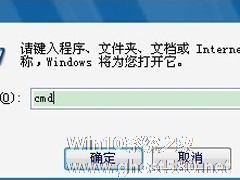
在WindowsXP中,“信使服务”在服务列表中名称为“Messenger”,该服务用来传输客户端和服务器之间的NetSend和Alerter(报警器)。那WinXP系统如何在局域网中用信使服务发送信息呢?接下来,就跟小编一起去看看WinXP系统在局域网中用信使服务发送信息的方法。
具体步骤如下:
1、依次点击开始,运行,然后输入cmd后回车:
2...